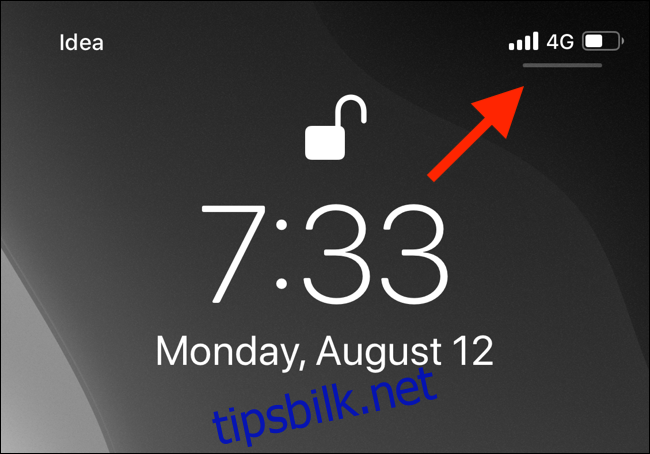iPhone- og iPad-skjermen roterer nesten sømløst basert på hvordan du holder den. Men hvis skjermen din sitter fast i stående eller liggende retning, her er et par måter å fikse det på.
Innholdsfortegnelse
Slå av orienteringslås på iPhone
Hvis iPhone-skjermen din sitter fast i stående og ikke vil rotere til liggende, selv når du holder håndsettet sidelengs, kan Portrett Orientation Lock være synderen. Heldigvis kan vi raskt deaktivere denne låsen fra iOS Control Center.
Hvis du bruker en iPhone X-lignende enhet med et hakk, sveip ned fra øverste høyre hjørne av skjermen for å vise kontrollsenteret.

Hvis du bruker en iPhone 8 eller tidligere enhet med en fysisk Hjem-knapp, sveip opp fra bunnen av skjermen for å vise kontrollsenteret.
I kontrollsenteret ser du ikonet som ser ut som en lås med en sirkel rundt. Hvis Portrait Orientation Lock er aktivert, vil dette ikonet vises med en hvit bakgrunn. Trykk på «Portrett Orientation Lock»-knappen for å deaktivere den.
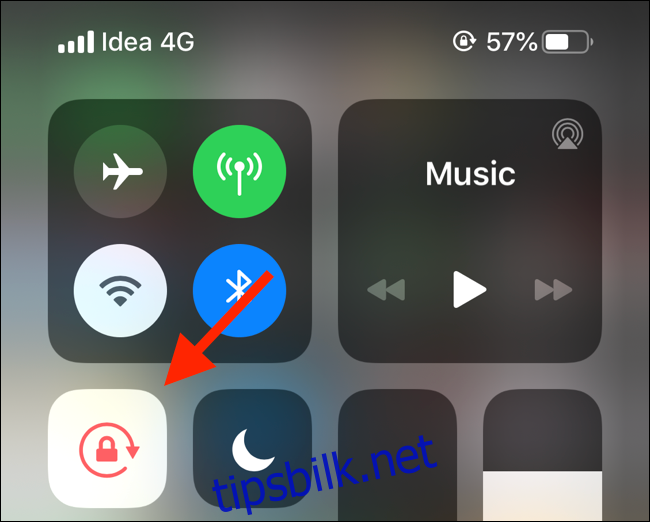
Du vil se en «Portrett Orientation Lock: Off»-melding øverst i kontrollsenteret.
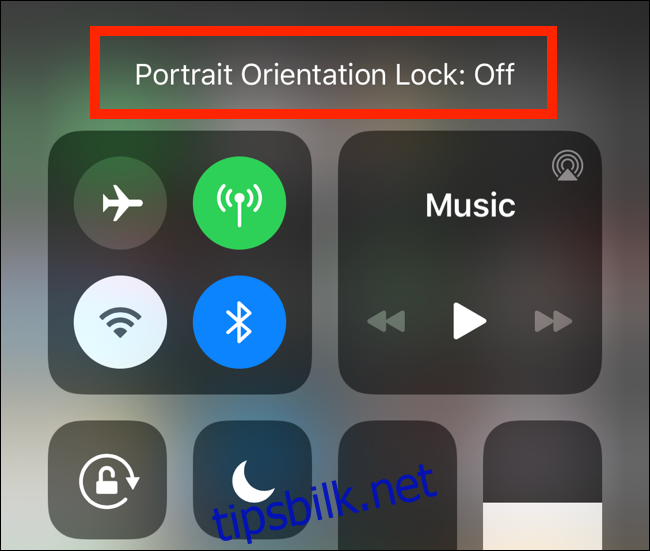
Nå, når du snur iPhone sidelengs, bør iOS-enheten bytte til liggende format.
Slå av rotasjonslås på iPad
I motsetning til en iPhone kan iPad låses både i liggende og stående retning. Dette er grunnen til at funksjonen kalles Rotation Lock på iPad.
For å slå av rotasjonslåsen på iPad, bruker vi samme metode som beskrevet ovenfor. Husk at prosessen for å få tilgang til kontrollsenteret på iPad varierer basert på iOS (eller iPadOS) versjon.
Hvis du bruker iOS 12, iPadOS 13 eller nyere, sveip ned fra øverste høyre hjørne av skjermen.

Hvis du bruker iOS 11, dobbeltklikker du på Hjem-knappen for å vise App Switcher og kontrollsenterområdet til høyre. Hvis du bruker iOS 10 og tidligere, sveip opp fra bunnen av skjermen.
Trykk nå på «Rotasjonslås» -knappen (knappen har et låsikon med en sirkel rundt) for å slå på rotasjonslåsen. Igjen vil knappen vises med en hvit bakgrunn når den er aktivert, og en «Rotation Lock: Off»-melding vil vises når den er deaktivert.
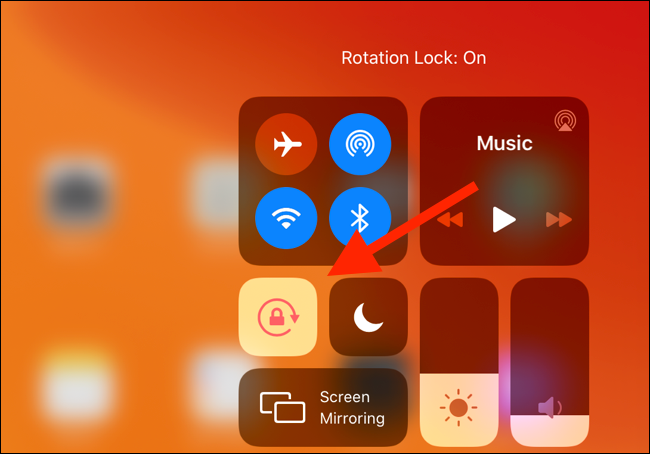
Start appen på nytt
Hvis du har deaktivert Orientering eller Rotasjonslås, og du fortsatt står overfor det samme problemet, er det neste du må sjekke appen du bruker.
Hvis den aktuelle appen sitter fast eller har krasjet, bør du avslutte og starte appen på nytt. For å gjøre dette, må du først få tilgang til App Switcher på iPhone eller iPad.
Hvis du bruker en av de nyere iPhones eller iPads uten Hjem-knappen, sveip opp fra Hjem-linjen og hold et sekund for å avsløre App Switcher. Hvis iPhone eller iPad har en Hjem-knapp, dobbeltklikker du på den.
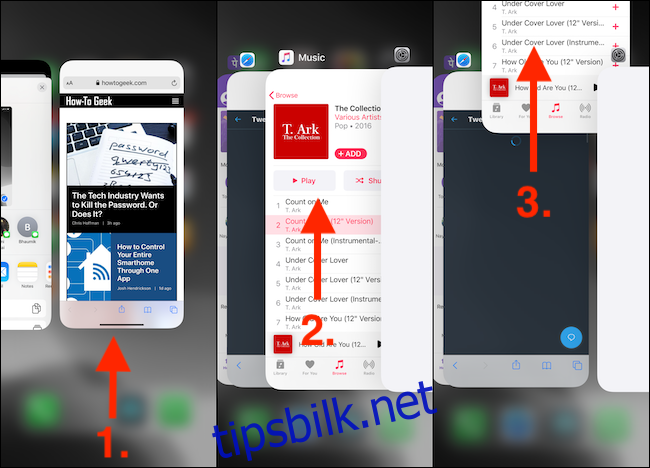
Finn nå appen du vil avslutte, og sveip deretter opp på forhåndsvisningen.
Finn appen fra startskjermen og åpne den igjen. Hvis problemet var med appen, bør du nå kunne rotere iPhone- eller iPad-skjermen.
Start iPhone eller iPad på nytt
Hvis problemet vedvarer på tvers av flere apper, kan det være en feil med iPhone eller iPad. Vanligvis tar en enkel omstart seg av slike problemer.
På din iPhone eller iPad med programvarens startlinje, trykk og hold inne «Volum opp» eller «Volum ned» sammen med «Side-knappen» for å få frem «Skyv for å slå av»-menyen.
iPhones og iPads med en fysisk Hjem-knapp lar deg se strømmenyen ved å trykke og holde inne «Søvn/vekke-knappen». Sveip fingeren på «Skyv for å slå av»-glidebryteren for å slå av enheten.
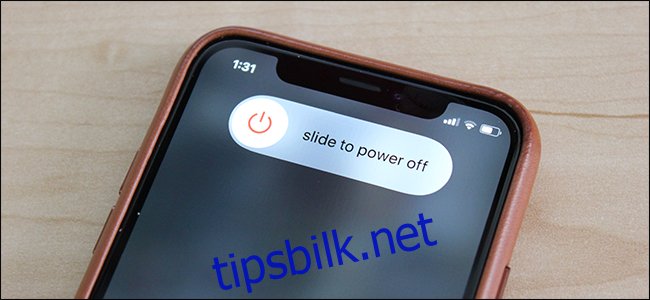
Deretter trykker du på «Dvale-/vekkeknappen» eller «Sideknappen» for å slå på iOS- eller iPadOS-enheten. Mens du er i gang, vil du kanskje prøve å tvinge iPhone på nytt for å se om det løser problemet.
Når iPhone eller iPad starter på nytt, bør problemet (forhåpentligvis) løses.
Tilbakestill alle innstillinger
Hvis problemet vedvarer, kan du prøve å tilbakestille iOS- eller iPadOS-innstillingene som en nest siste utvei. Den siste utveien er å tilbakestille iPhone eller iPad selv.
Ved å tilbakestille alle innstillinger, tilbakestiller du ting som Wi-Fi-tilkoblinger og nettverksinnstillinger. Dette er også en utmerket måte å ta vare på noen særheter og uidentifiserbare iOS- eller iPadOS-feil – en av dem er rotasjonslåsproblemet.
Åpne Innstillinger-appen og gå til Generelt > Tilbakestill.
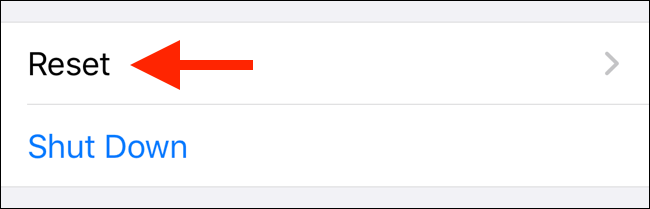
Trykk her på «Tilbakestill alle innstillinger.»
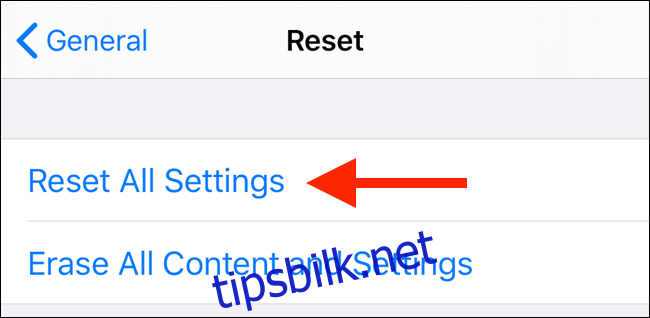
Fra neste skjerm, skriv inn enhetens passord for å bekrefte tilbakestilling av alle innstillinger. Når iPhone eller iPad starter på nytt, bør skjermrotasjonsproblemet løses.
Hvis ikke, kan du bruke siste utvei vi nevnte ovenfor. Fra «Tilbakestill»-menyen, trykk på «Slett alt innhold og innstillinger» for å komme i gang. Når vi sier siste utvei, mener vi det virkelig. Ved å bruke dette alternativet slettes alle dine personlige data og apper. Ikke ta dette trinnet uten å ta en sikkerhetskopi først.